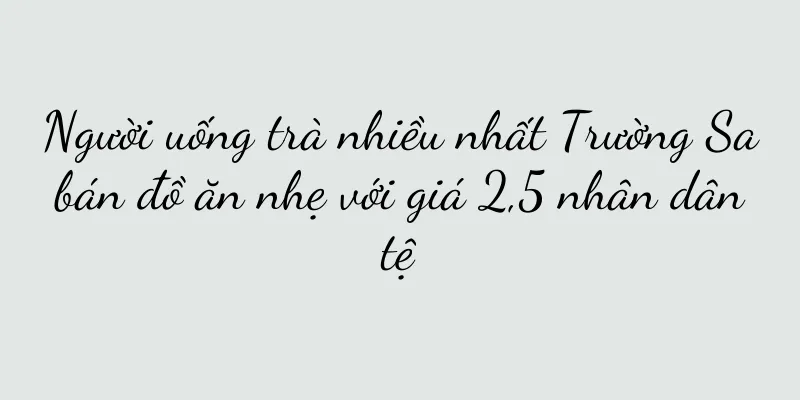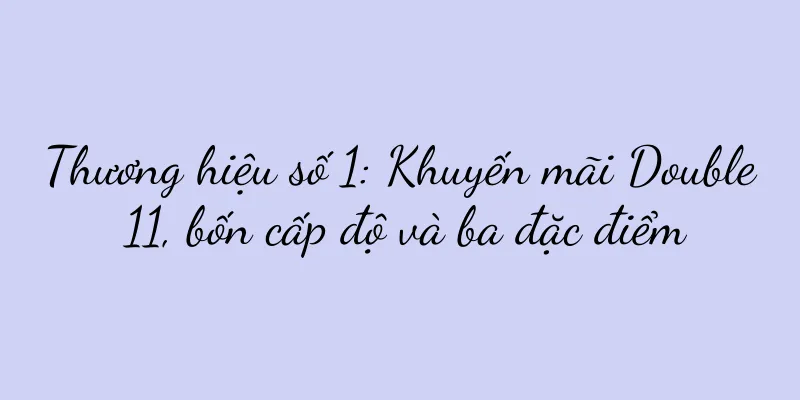Hướng dẫn sử dụng màn hình chiếu Apple TV (dễ hiểu, dễ thưởng thức bữa tiệc âm thanh và hình ảnh)

|
Là một thiết bị giải trí gia đình chất lượng cao, chức năng chiếu màn hình của Apple TV cho phép chúng ta truyền nội dung không dây trên điện thoại di động, máy tính bảng hoặc máy tính lên màn hình TV và tận hưởng hình ảnh lớn hơn, rõ nét hơn cùng hiệu ứng âm thanh sống động hơn. Tuy nhiên, một số người dùng không quen với thao tác này có thể bối rối về cách sử dụng Apple TV để chiếu màn hình. Bài viết này sẽ giới thiệu chi tiết cách sử dụng Apple TV để chiếu màn hình, giúp mọi người có thể nhanh chóng làm chủ chức năng này. Kết nối Apple TV với điện thoại, máy tính bảng hoặc máy tính của bạn Để truyền màn hình, bạn cần đảm bảo rằng Apple TV và điện thoại, máy tính bảng hoặc máy tính của bạn nằm trên cùng một mạng Wi-Fi. Bạn có thể kiểm tra và kết nối bằng cách vào tùy chọn "Mạng" trong menu cài đặt. Bật chức năng chiếu màn hình Trên các thiết bị Apple, vuốt lên từ cuối màn hình để bật Trung tâm điều khiển và chạm vào biểu tượng "Phản chiếu màn hình" hoặc "AirPlay". Chọn tên Apple TV của bạn để bắt đầu phản chiếu. Sử dụng AirPlay để truyền màn hình Nếu thiết bị Apple không có tùy chọn phản chiếu màn hình, bạn có thể tìm tùy chọn "AirPlay" trong ứng dụng, nhấp vào tùy chọn đó và chọn tên Apple TV để truyền màn hình. Phản chiếu màn hình của các thiết bị khác Nếu bạn muốn chiếu màn hình của các thiết bị khác (như điện thoại Android, máy tính bảng hoặc máy tính), bạn cần tải xuống và cài đặt ứng dụng của bên thứ ba hỗ trợ chức năng AirPlay, sau đó làm theo lời nhắc của ứng dụng để kết nối và chiếu màn hình. Chuyển sang chế độ chiếu Trong quá trình chiếu màn hình, bạn có thể chuyển sang các chế độ chiếu màn hình khác nhau, chẳng hạn như chế độ mở rộng, chế độ phản chiếu, v.v., thông qua trung tâm điều khiển hoặc cài đặt của một ứng dụng cụ thể. Điều chỉnh màn hình và âm thanh Apple TV hỗ trợ điều chỉnh độ sáng, độ tương phản, màu sắc và các thông số khác của hình ảnh được chiếu, cũng như điều chỉnh cài đặt âm lượng và hiệu ứng âm thanh. Người dùng có thể điều chỉnh chúng theo sở thích của mình. Phát nhạc bằng AirPlay Ngoài việc chiếu màn hình, Apple TV còn có thể phát nhạc trên điện thoại di động, máy tính bảng hoặc máy tính thông qua chức năng AirPlay. Người dùng chỉ cần chọn tùy chọn AirPlay trong trình phát nhạc rồi chọn Apple TV. Thao tác trên điện thoại di động và máy tính bảng trong quá trình chiếu màn hình Trong quá trình chiếu màn hình, thiết bị Apple vẫn có thể thực hiện các thao tác khác như kiểm tra thông báo, trả lời tin nhắn, v.v., điều này sẽ không ảnh hưởng đến việc hiển thị màn hình được chiếu. Thao tác điều khiển TV trong khi truyền màn hình Trong quá trình chiếu màn hình, người dùng có thể sử dụng điều khiển từ xa của Apple TV để thực hiện một số thao tác cơ bản như tạm dừng, phát, điều chỉnh âm lượng, v.v. Giải quyết vấn đề chiếu màn hình Nếu bạn gặp phải các sự cố như gián đoạn kết nối, độ trễ hình ảnh hoặc âm thanh không đồng bộ trong khi chiếu màn hình, bạn có thể thử giải quyết bằng cách kết nối lại với mạng Wi-Fi, khởi động lại thiết bị hoặc kiểm tra cài đặt của thiết bị chiếu. Chiếu nhiều phòng bằng AirPlay 2 Apple TV hỗ trợ công nghệ AirPlay 2, cho phép truyền nội dung âm thanh đồng thời đến nhiều thiết bị được hỗ trợ, giúp người dùng thưởng thức cùng một bản nhạc ở nhiều phòng khác nhau tại nhà. Ứng dụng đúc màn hình được đề xuất Apple TV có nhiều ứng dụng hỗ trợ chức năng AirPlay như Tencent Video, iQiyi, Youku, v.v. Người dùng có thể tìm kiếm và tải xuống các ứng dụng này trên AppStore để có được nhiều nội dung phong phú hơn. Ngăn chặn người khác phản chiếu Apple TV của bạn Để bảo vệ quyền riêng tư cá nhân và ngăn chặn người khác truyền màn hình của bạn lên Apple TV theo ý muốn, bạn có thể thiết lập giới hạn truyền màn hình và bảo vệ bằng mật khẩu trong phần cài đặt. Chia sẻ kinh nghiệm và kỹ năng chiếu màn hình Hoạt động của chức năng phản chiếu màn hình Apple TV có thể khác nhau tùy thuộc vào thói quen và nhu cầu sử dụng cá nhân. Người dùng có thể chia sẻ và tìm hiểu về kinh nghiệm và kỹ năng phản chiếu màn hình của người khác trên các diễn đàn cộng đồng, phương tiện truyền thông xã hội hoặc các trang web kỹ thuật chuyên nghiệp. Phần kết luận Qua phần giới thiệu trong bài viết này, tôi tin rằng mọi người đã hiểu sâu hơn về cách vận hành Apple TV để chiếu màn hình. Chỉ cần làm theo các bước để kết nối và thiết lập, bạn có thể dễ dàng thưởng thức hình ảnh lớn hơn, rõ nét hơn và hiệu ứng âm thanh mạnh mẽ hơn. Hãy đến và thử nhé! |
<<: Khám phá cách tốt nhất để sạc iPhone (Khám phá phương pháp sạc)
Gợi ý
Làm thế nào để quản lý giá trị thương hiệu?
Tác giả bài viết này giới thiệu chi tiết cách quả...
Với mức tăng trưởng doanh thu vượt quá 100%, Atour đã làm gì đúng?
Bài viết này phân tích sâu sắc chiến lược sinh th...
Hướng dẫn sử dụng chức năng quét máy in HP (hướng dẫn từng bước để bạn dễ dàng thành thạo chức năng quét máy in HP)
Máy in HP đã trở thành một phần không thể thiếu tr...
Hướng dẫn khôi phục hệ thống gốc Win10
Với việc liên tục nâng cấp hệ điều hành, chúng ta ...
Hướng dẫn cài đặt lại hệ thống ổ đĩa U Win10 (học cách cài đặt lại hệ thống ổ đĩa U Win10 dễ dàng)
Trong quá trình sử dụng máy tính, hệ thống thường ...
Phân tích hiện tượng lỗi EL0C và phương pháp xử lý máy lạnh Midea (hiểu mã lỗi EL0C và dễ dàng sửa chữa máy lạnh Midea)
Một trong những mã lỗi phổ biến là EL0C. Khi bạn s...
Khi nào iPhone 14 sẽ được phát hành? (Thời gian phát hành và giá của dòng iPhone 14)
Tôi nghĩ rằng đối với những người trong ngành này,...
Cách chọn tài năng của Noxus (Giải thích chi tiết về thứ tự trang bị mạnh nhất của Noxus)
Tôi mang đến cho bạn hướng dẫn về Noxus, bao gồm c...
Phương pháp sửa chữa máy lạnh không mát mà chỉ thổi ra gió (biện pháp hiệu quả để giải quyết tình trạng máy lạnh không mát)
Nó có thể mang lại cho chúng ta nhiệt độ thoải mái...
Một cách tuyệt vời để nhập liệu mà không cần gạch chân (giải phóng đôi tay của bạn)
Việc gõ văn bản đã trở thành một phần không thể th...
Cách giải quyết vấn đề máy tính khởi động chậm (15 phương pháp thực tế giúp bạn nhanh chóng giải quyết vấn đề máy tính khởi động chậm)
Nó cũng có thể mang đến cho chúng ta những rắc rối...
Nguyên nhân và giải pháp bếp từ không lên nguồn (mất điện là nguyên nhân chính khiến bếp từ không lên nguồn)
Bếp từ là loại dụng cụ nấu ăn mới, được sử dụng rộ...
Hiểu sâu sắc về sự khác biệt giữa các lệnh khởi động lại Linux (khám phá các đặc điểm và tình huống áp dụng của các lệnh khởi động lại Linux khác nhau)
Linux có nhiều lệnh khởi động lại khác nhau và là ...
Năm 2023, thương hiệu sẽ cũ và sản phẩm sẽ mới
Bài viết này mở đầu bằng sự khởi đầu khó khăn của...
iPhone 7P hay iPhone 8P tốt hơn? (Giải thích chi tiết về thông số và cấu hình iPhone 7P)
Chúng ta nghĩ đến nhiều lợi thế và đề cập đến chiế...